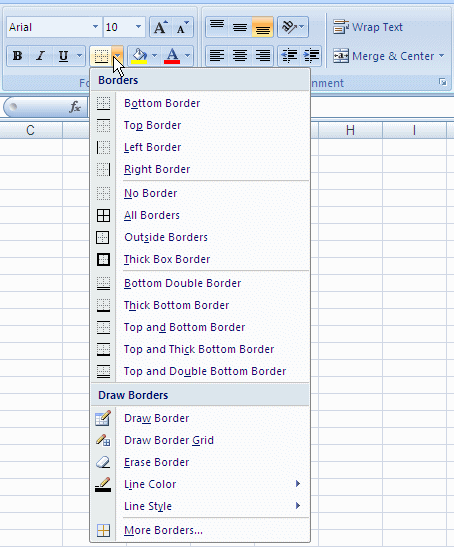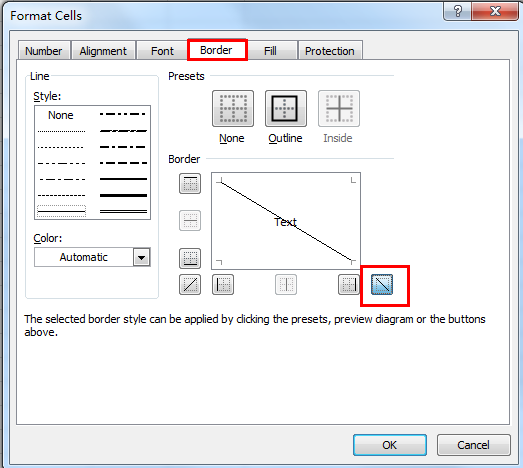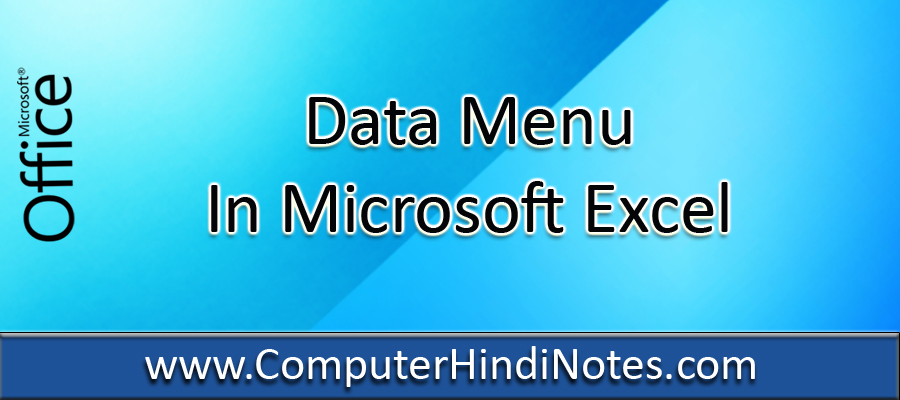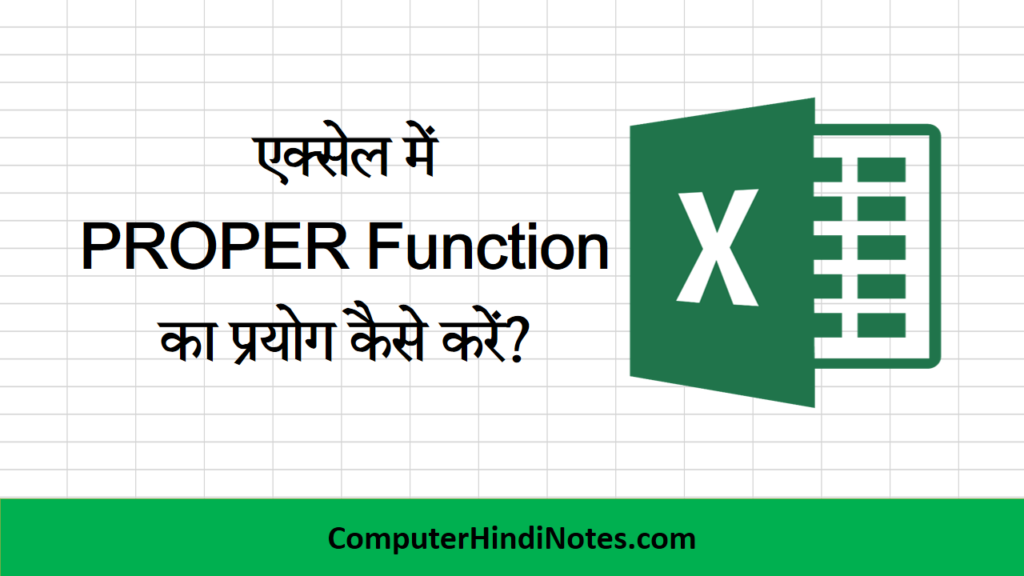Adding borders in cells
वर्कशीट के किसी भाग को उभारने, दूसरे भागों से अलग दिखाने या केवल वर्कशीट में बनाए गए किसी टेबल की सुंदरता बढ़ाने के लिए आप Cells के ऊपर- नीचे, दाएं- बाएं रेखाएं भी खींच सकते हैं इस कार्य के लिए हम फॉर्मेटिंग टूलबार में उपलब्ध Buttons का उपयोग करते हैं इसकी विधि निम्न प्रकार है
1. सबसे पहले उस सेल या रेंज को सिलेक्ट कीजिए जिसमें आप बॉर्डर डालना चाहते हैं|
2. इसके बाद फॉर्मेटिंग टूल बार में Border button के तीर को सिलेक्ट कीजिए इससे आपकी स्क्रीन पर border palette खुल जाएगा जिसमें सभी उपलब्ध बटन दिए गए होते हैं|
3. अब आप दी गई Border स्टाइल में से जिस स्टाइल को सिलेक्ट करना चाहते हैं उसे चुन लीजिए|
आप चाहे तो उन्हीं सैलो पर एक से अधिक स्टाइल को लागू कर सकते हैं जिससे उन सेलो पर दोनों style का प्रभाव पड़ेगा यदि आप बॉर्डर पैलेट में उपलब्ध स्टाइल से संतुष्ट नहीं है तो आप अपनी अलग स्टाइल भी बना सकते हैं और मनचाही बॉर्डर डाल सकते हैं इसके लिए Format cell डायलॉग बॉक्स की Border टैब शीट का उपयोग किया जाता है|
जिन Cell की Border आप बनाना चाहते हैं उन्हें सिलेक्ट करके इस डायलॉग बॉक्स को खोलिए और Border टैब शीट पर क्लिक कीजिए इस टैब शीट में कई प्रकार की बॉर्डर के साथ तिरछी रेखाएं खींचने की सुविधा भी उपलब्ध है|
आप सिलेक्ट की हुई रेंज में जो भी बॉर्डर डालना चाहते हैं उस बटन को क्लिक कीजिए उसका प्रभाव बीच वाले बॉक्स में दिखाई देगा किसी बटन को फिर से क्लिक कर देने पर उसका प्रभाव समाप्त हो जाता है इस प्रकार आप मनचाही बॉर्डर बना सकते हैं इतना ही नहीं Style list बॉक्स में से आप उन बॉर्डर का स्वरूप और मोटाई भी select कर सकते हैं आपके द्वारा बनाई गई Border बीच के बॉक्स में दिखाई देती है इसके बाद ok बटन पर क्लिक कीजिए इससे वह स्टाइल सिलेक्ट की हुई सेल में लागू हो जाएगी|